Verschieben von clips an gewünschte positionen, Auswählen mehrerer clips, Verschieben von clips – Grass Valley EDIUS Pro v.7.4 Benutzerhandbuch
Seite 237
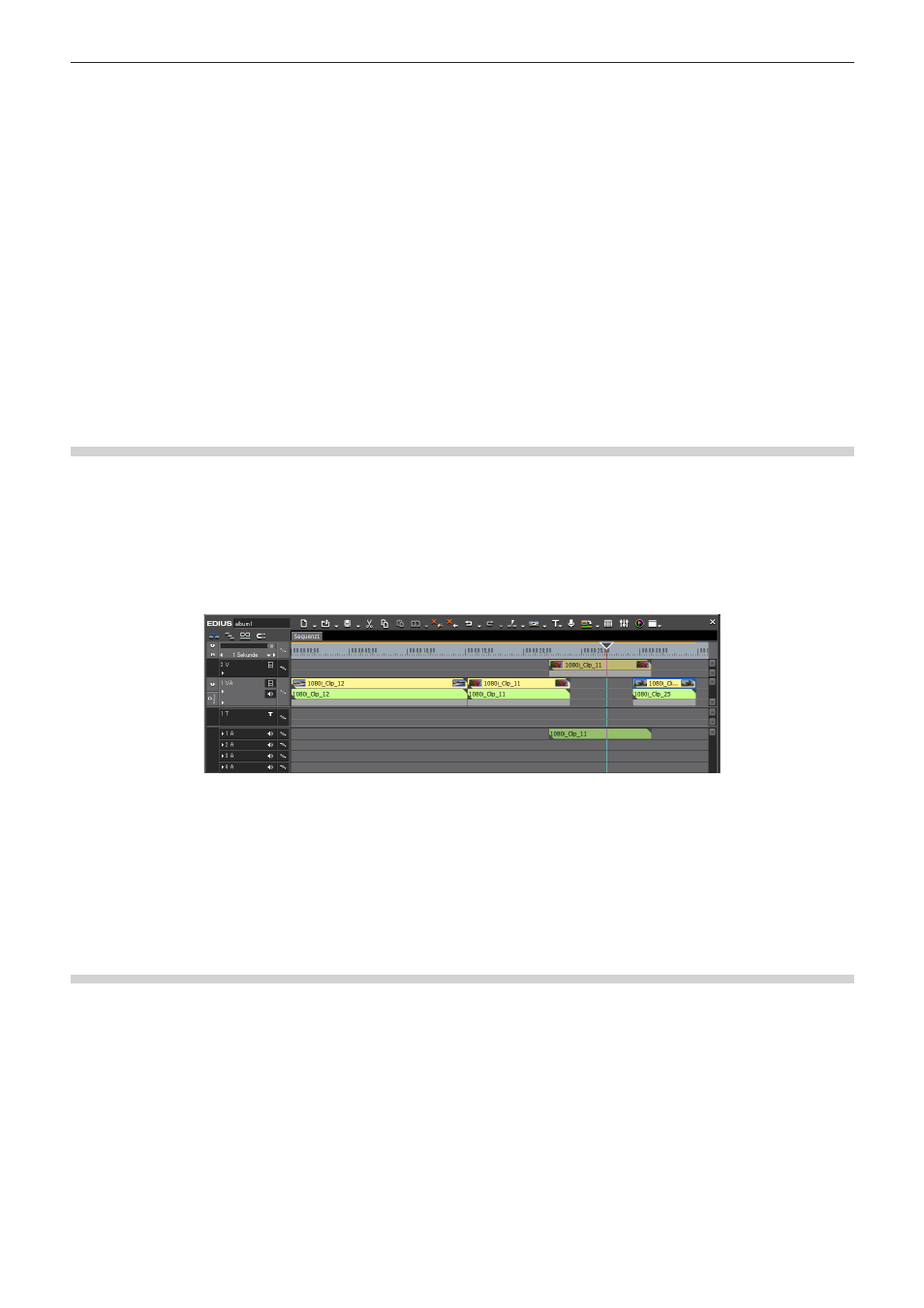
Kapitel 6 Bearbeiten von Timelines — Platzieren von Clips
237
f
1
Alternative
f
Klicken Sie zur Erstellung des Clips mit der rechten Maustaste auf die Spur und klicken Sie auf [Neuer Clip] → den zu erstellenden Clip.
Der Clip wird unabhängig von den Einstellungen des Kanalmappings in der mit der rechten Maustaste angeklickten Spur platziert.
f
Klicken Sie in der Menüleiste auf [Clip] und klicken Sie auf [Clip erstellen] → den zu erstellenden Clip.
2
f
Sie können die in der Timeline platzierten Farbbalken-, Farbmatten- und Titelclips durch den folgenden Vorgang bearbeiten.
g
Wählen Sie den zu bearbeitenden Clip und klicken Sie in der Menüleiste auf [Clip] → [Bearbeiten].
g
Doppelklicken Sie zum Bearbeiten auf den Clip.
g
Bearbeiten des ausgewählten Clips:
[Shift] + [Strg] + [E]
Verschieben von Clips an gewünschte Positionen
Ziehen Sie einen Clip auf der Timeline und legen Sie ihn an der gewünschten Position ab. Die Clips können an jede beliebige Position
verschoben werden, sogar auf andere Spuren.
Auswählen mehrerer Clips
Sie können alle Clips in der gleichen Spur auswählen. Sie können auch alle Clips in der Timeline auswählen.
1)
Klicken Sie zur Auswahl der Spur auf das gewünschte Spurfenster.
2)
Klicken Sie mit der rechten Maustaste auf die Timeline und klicken Sie auf [Auswählen] →
[Ausgewählte Spuren].
f
Alle Clips auf der gewählten Spur werden ausgewählt.
f
Wenn Sie auf [Alle Spuren] klicken, werden alle Clips in der Timeline ausgewählt.
1
Alternative
f
Klicken Sie bei gedrückter [Strg]-Taste auf der Tastatur auf einen Clip, um diesen zu den ausgewählten Clips hinzuzufügen oder von
diesen zu entfernen.
f
Legen Sie den Bereich fest, der den Clip umfasst, indem Sie mit der Maus vom Startpunkt zum Endpunkt in der Timeline ziehen.
f
Klicken Sie auf [Bearbeiten] in der Menüleiste und klicken Sie auf [Auswählen] → [Ausgewählte Spur] oder [Alle Spuren].
f
Auswählen aller Clips in der ausgewählten Spur:
[Strg] + [A]
f
Auswählen aller Clips auf der Timeline:
[Shift] + [A]
Verschieben von Clips
Sie können die Clips mit Ziehen und Ablegen verschieben. Sie können auch mehrere Clips gleichzeitig verschieben.
„Auswählen mehrerer Clips“ (w Seite 237)